Con l’uscita del iPhone X, Apple ha introdotto nuove e rilevanti funzionalità sul dispositivo. Oltre alla nuova versione del sistema operativo iOS infatti sono state aggiunte anche nuove funzioni. Tutto ciò ha portato molti utenti Android, in possesso di un Samsung, a deidere di passare al mondo iOS.
Se anche tu stai passando da un Samsung a un iPhone, oppure hai in famiglia entrambi questi dispositivi, e cerchi un modo per poter ripristinare e trasferire dati dal backup KIES su iPhone, in questo articolo mostriamo il modo più semplice e indolore da seguire.
Grazie a Samsung Kies, tutti gli utenti in possesso di un dispositivo Samsung Galaxy (smatphone o tablet) sono in grado di creare il backup dei propri dati. Nell’articolo “come usare Samsung Kies” abbiamo mostrato dettagliatamente i passi da seguire per fare sia il backup che il ripristino dei dati.
Se però vuoi passare i dati dal backup di Kies su un iPhone, devi utilizzare un programma che si chiama MobileTrans. Si tratta di uno strumento professionale in grado di leggere (es eseguire) il backup dei dati su qualsiasi dispositivo (iOS, Android, Blackberry, Windows Phone, Symbian).
 Funzioni principali di MobileTrans:
Funzioni principali di MobileTrans:
1. Disponibile sia per gli utenti Windows che Mac.
2. Supporta il backup e ripristino dei dati su iPhone, Android, Blackberry e così via.
3. Crea i file di backup del tuo dispositivo salvando contatti, messaggi di testo, registro delle chiamate, foto, audio, video, app, ecc….
4. Ripristina sul cellulare i dati presenti nei backup fatti con Kies, iTunes, iCloud, e così via…
5. Consente di trasferire i file direttamente da un cellulare all’altro (dopo averli collegati via usb al PC o Mac).
6. Consente di cancellare tutte le informazioni personali presenti sul dispositivo e renderli irrecuperabili.
Adesso ritoniamo all’argomento dell’articolo e vediamo qui sotto il tutorial dettagliato per ripristinare il file di backup Kies su iPhone (iPhone 16/15/14/13/12/11/7/6S/6)
Passo 1. Scarica, installa e avvia Mobiletrans
Ecco i link per il download della versione PC o Mac:
Schermata principale del programma:
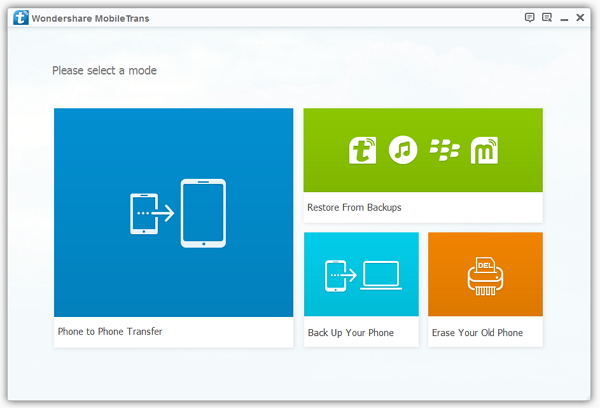
Passo 2. Accedi alla funzione “Ripristina da backup”
Dalla finestra principale clicca in alto a destra su “Ripristina da backup” e poi seleziona l’opzine “Da Backup Kies“.

Passo 3. Collega l’iPhone al computer
Tramite cavo USB, collega il tuo iPhone al computer. Verrà subito riconosciuto dal programma.
Passo 4. Seleziona il file di backup Kies da copiare su iPhone
Scegli il file di backup Kies desiderato e poi seleziona i dati da trasferire (sms, contatti, foto, video, ecc…)
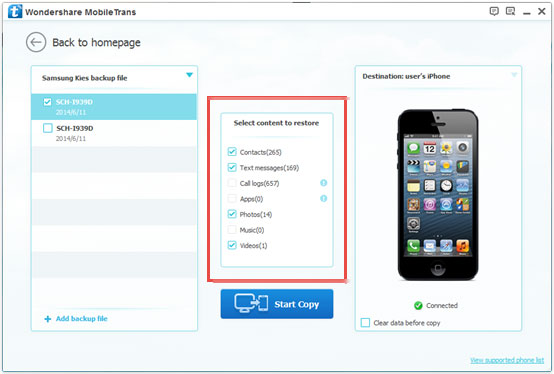
Passo 5. Avvia trasferimento dati da Backup Kies su iPhone
Clicca sul pulsante “AVVIA COPIA” in basso per iniziare il processo di trasferimento dei files dal backup kies sul dispositivo iOS.


GloboSoft è una software house italiana che progetta e sviluppa software per la gestione dei file multimediali, dispositivi mobili e per la comunicazione digitale su diverse piattaforme.
Da oltre 10 anni il team di GloboSoft aggiorna il blog Softstore.it focalizzandosi sulla recensione dei migliori software per PC e Mac in ambito video, audio, phone manager e recupero dati.

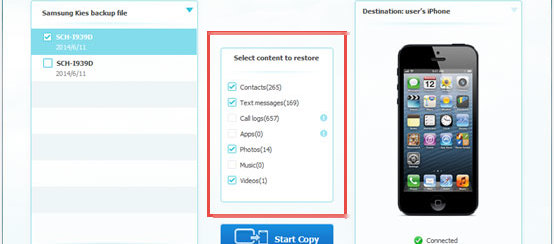


selezionando ripristino da backup non mi da l opzione kies!!come mai?
Cliccando nella sezione Ripristino e cliccando sull’icona Kies, il programma automaticamente cerca la presenza di backup kies sul computer… Se non lo trova vuol dire che non è presente…